WhatsApp-Bilder nicht automatisch speichern
Sie möchten nicht, dass Bilder von WhatsApp direkt auf Ihr Smartphone gespeichert werden? So schalten Sie das automatische Sichern ab.

- Katharina Witte
Durch das einfache Verschicken von Medien bei WhatsApp kommt schnell eine große Menge an Daten zusammen. Damit diese auf Dauer nicht den Speicher Ihres Smartphones belasten, können Sie das automatische Speichern beim iPhone oder Android-Gerät verhindern und die Funktion deaktivieren.
- iPhone: Heruntergeladene WhatsApp-Bilder nicht in Galerie speichern
- iPhone: Automatisches Herunterladen deaktivieren
- Android: Heruntergeladene WhatsApp-Bilder nicht in Galerie anzeigen
- Android: Automatisches Herunterladen deaktivieren
iPhone: Heruntergeladene WhatsApp-Bilder nicht in Galerie speichern
WhatsApp sichert Bilder, die Ihnen geschickt werden, automatisch in Ihre Foto-Galerie. So werden die Bilder aber doppelt auf dem Handy gesichert, was viel Speicherplatz belegt. Wir zeigen Ihnen, wie Sie das ausschalten können.
Folgen Sie unserer Schritt-für-Schritt-Anleitung oder schauen Sie sich unsere Kurzanleitung an.
WhatsApp-Bilder nicht in Galerie speichern iPhone (2 Bilder)
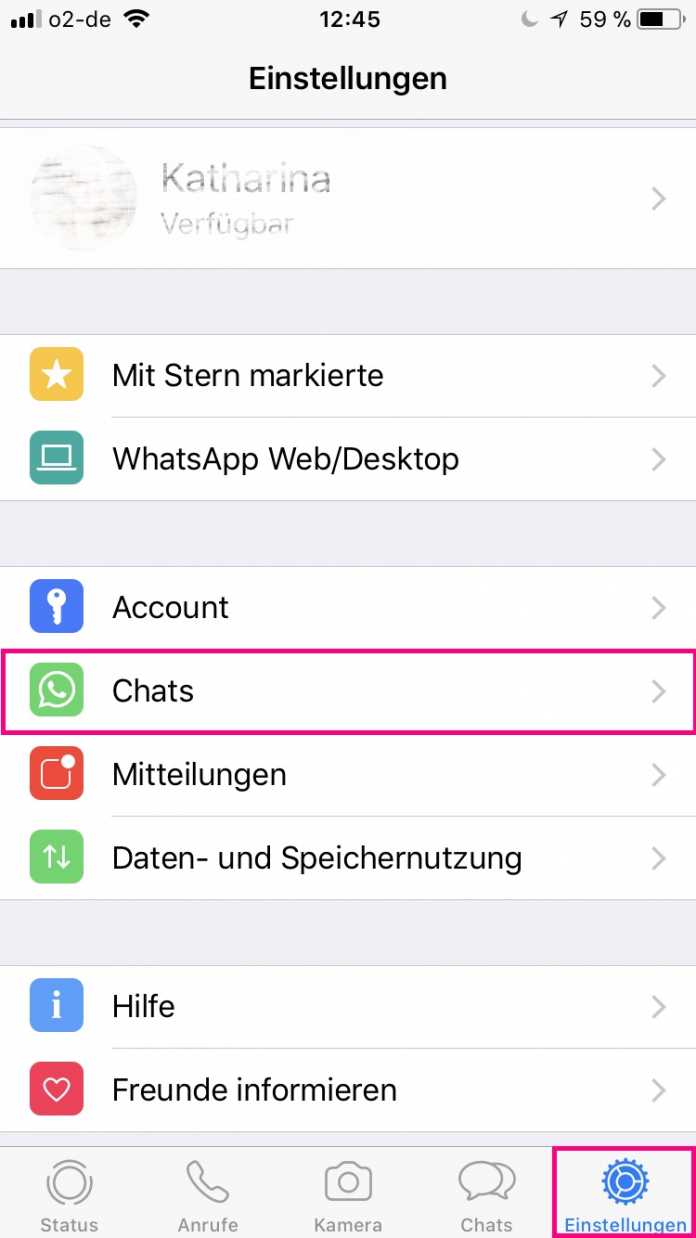
1. Schritt:
iPhone: Automatisches Herunterladen deaktivieren
Sie können nicht nur verhindern, dass Bilder von WhatsApp doppelt gespeichert werden, sondern dass Fotos überhaupt heruntergeladen werden.
Folgen Sie unserer Schritt-für-Schritt-Anleitung oder schauen Sie sich unsere Kurzanleitung an.
WhatsApp Bilder nicht automatisch speichern iPhone (3 Bilder)

1. Schritt:
Android: Heruntergeladene WhatsApp-Bilder nicht in Galerie anzeigen
Wenn Sie verhindern möchten, dass Bilder aus WhatsApp automatisch auch in Ihrer Smartphone-Galerie auftauchen und so Speicherplatz belegen, folgen Sie unserer Schritt-für-Schritt-Anleitung oder schauen Sie sich die Kurzanleitung an.
WhatsApp Heruntergeladene Bilder nicht in Galerie anzeigen Android (3 Bilder)
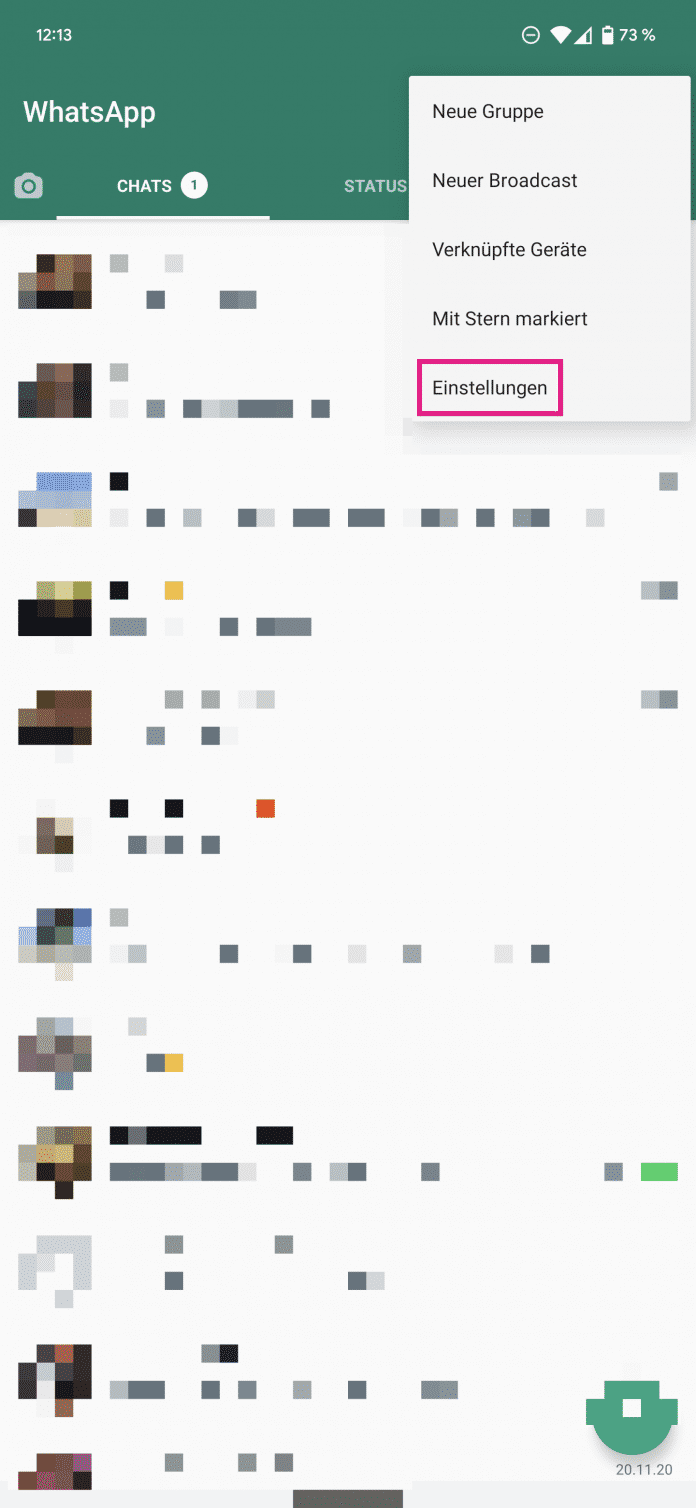
1. Schritt:
Android: Automatisches Speichern deaktivieren
Möchten Sie ausschalten, dass Bilder, die Sie in WhatsApp geschickt bekommen, automatisch heruntergeladen werden, folgen Sie unserer Schritt-für-Schritt-Anleitung oder schauen Sie sich die Kurzanleitung an.
WhatsApp Bilder nicht automatisch speichern Android (4 Bilder)
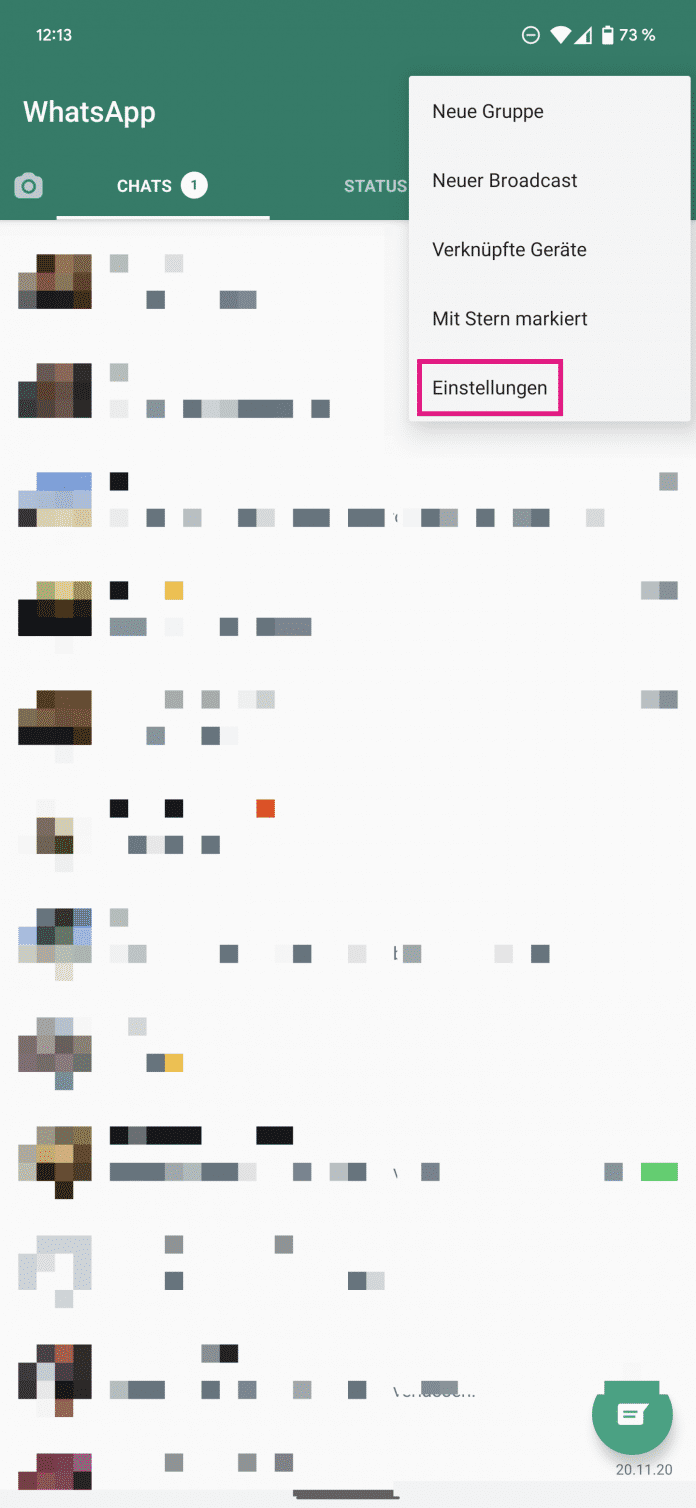
1. Schritt:
Kurzanleitung: iPhone: Bilder nicht in Galerie anzeigen
- Öffnen Sie WhatsApp und tippen Sie unten rechts auf "Einstellungen". Wählen Sie dann den Punkt "Chats" aus.
- Tippen Sie den Button rechts bei "In Fotos speichern" an, um das automatische Speichern zu deaktivieren.
Kurzanleitung: iPhone: Automatischen Speichern deaktivieren
- Öffnen Sie WhatsApp und wählen Sie "Einstellungen" aus. Tippen Sie dort auf "Speicher und Daten".
- Tippen Sie den Punkt "Fotos" an und wählen Sie "Niemals" oder "WLAN" aus, damit beim Herunterladen kein mobiles Datenvolumen verbraucht wird.
Kurzanleitung: Android: Bilder nicht in Galerie anzeigen
- Öffnen Sie WhatsApp und tippen Sie oben rechts auf die drei Punkte. Wählen Sie dann "Einstellungen" aus.
- Tippen Sie auf den Punkt "Chats".
- Entfernen Sie den Haken bei der Option "Sichtbarkeit von Medien".
Kurzanleitung: Android: Automatisches Speichern deaktivieren
- Öffnen Sie WhatsApp und tippen Sie oben rechts auf die drei Punkte. Wählen Sie dann "Einstellungen" aus.
- Tippen Sie jetzt auf den Punkt "Speicher und Daten".
- Im nächsten Fenster können Sie unter "Autom. Download von Medien" für verschiedene Internet-Verbindungen einstellen, welche Daten automatisch heruntergeladen werden sollen. Tippen Sie beispielsweise "Bei mobiler Datenverbindung" an und entfernen Sie den Haken bei "Fotos". Bestätigen Sie mit "OK". Nach diesem Verfahren gehen Sie auch für "Bei WLAN-Verbindung" und "Bei Roaming" vor.
(kawi)